- 1. Структура проекту
- 2. BaseWidget
- 3. FirstForm
- 1. FirstForm.h
- 2. FirstForm.cpp
- 3. FirstForm.ui
- 4. Друга форма
- 5. Віджет
- 1. Widget.h
- 2. Widget.cpp
- 6. Результат
У деяких випадках може знадобитися створювати класи форм віджетів, які мають кастомний базовий клас. Тобто клас форми віджету буде успадкований від вашого класу, а не безпосередньо від QWidget , QDialog або QMainWindow .
Звичайно, для цього ваш кастомний клас повинен бути успадкований від одного з цих трьох класів. Але при цьому у вас буде власний базовий клас для якогось специфічного функціоналу, не важливо для якого. Не робитимемо Холівар про те, наскільки зручно чи незручно використовувати Qt Designer або краще писати все вручну в коді. Знаю, що деякі програмісти не приймають використання Qt Designer. Але зупинимося на тому, що для мене він зручний, як і для інших програмістів.
Створимо два класи форм FirstForm і SecondForm , які будуть успадковані від віджету BaseWidget , який у свою чергу успадковується від QWidget .
Зовнішній вигляд вікна програми буде таким.
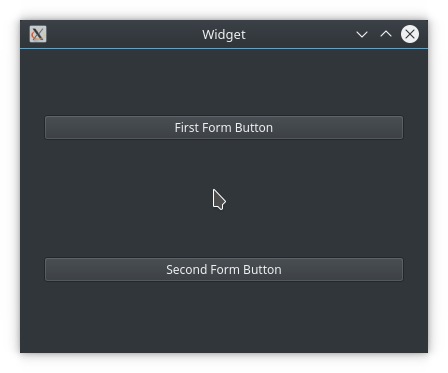
Структура проекту
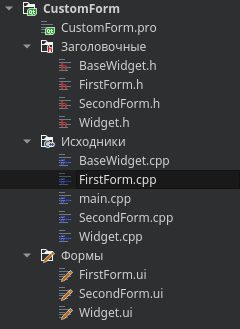
Клас форми Widget у цьому випадку буде базовим вікном програми, в яку ми помістимо віджети FirstForm та SecondForm .
BaseWidget
У базовому класі BaseWidget визначимо віртуальний метод, який перевизначатимемо у спадкових віджетах. Це покаже нам те, що це успадкування дійсно працює.
BaseWidget.h
Заголовний файл класу.
#ifndef BASEWIDGET_H
#define BASEWIDGET_H
#include <QWidget>
class BaseWidget : public QWidget
{
Q_OBJECT
public:
explicit BaseWidget(QWidget *parent = nullptr);
// Виртуальный метод базового класса для проверки
virtual void methodFromBaseClass() const;
};
#endif // BASEWIDGET_H
BaseWidget.cpp
#include "BaseWidget.h"
#include <QDebug>
BaseWidget::BaseWidget(QWidget *parent) : QWidget(parent)
{
}
void BaseWidget::methodFromBaseClass() const
{
// Вывод сообщения из метода
qDebug() << "Base Class Method";
}
FirstForm
Обидва класи форми необхідно буде згенерувати за допомогою візарду створення класів. При цьому виберемо як базовий клас QWidget .
Після створення класу потрібно буде виправити частину коду, а також виправити файл ui.
Після того як створимо новий клас, додамо кнопку на форму цього класу.
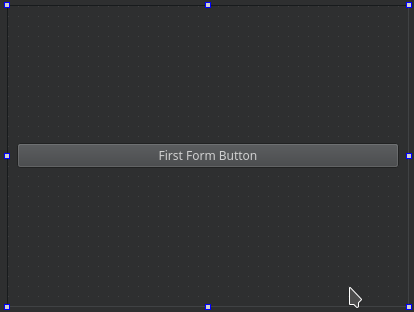
FirstForm.h
#ifndef FIRSTFORM_H
#define FIRSTFORM_H
// #include <QWidget> Было
#include "BaseWidget.h" // Стало
namespace Ui {
class FirstForm;
}
class FirstForm : public BaseWidget // Изменили базовый класс
{
Q_OBJECT
public:
explicit FirstForm(QWidget *parent = nullptr);
~FirstForm();
// Переопределили метод базового класса
virtual void methodFromBaseClass() const override;
private:
Ui::FirstForm *ui;
};
#endif // FIRSTFORM_H
FirstForm.cpp
#include "FirstForm.h"
#include "ui_FirstForm.h"
#include <QDebug>
FirstForm::FirstForm(QWidget *parent) :
BaseWidget(parent), // Выполним конструктор базового класса
ui(new Ui::FirstForm)
{
ui->setupUi(this);
// Подключим кнопку к виртуальному методу
connect(ui->pushButton, &QPushButton::clicked, this, &FirstForm::methodFromBaseClass);
}
FirstForm::~FirstForm()
{
delete ui;
}
// Реализация переопределённого метода
void FirstForm::methodFromBaseClass() const
{
BaseWidget::methodFromBaseClass();
qDebug() << "First Form Method";
}
FirstForm.ui
А ось тут найцікавіше. Щоб змусити проект компілюватися, потрібно прописати базовий клас та інформацію про наслідування в UI-файлі.
По-перше, прописати базовий клас в тег widget класу форми.
Було
<widget class="QWidget" name="FirstForm">
...
</widget>
Стало
<widget class="BaseWidget" name="FirstForm">
...
</widget>
По-друге прописати інформацію про кастомні віджети із зазначенням успадкування та заголовного файлу.
<customwidgets> <customwidget> <class>BaseWidget</class> <extends>QWidget</extends> <header>BaseWidget.h</header> <container>1</container> </customwidget> </customwidgets>
В результаті отримаємо наступний UI-файл.
<?xml version="1.0" encoding="UTF-8"?>
<ui version="4.0">
<class>FirstForm</class>
<widget class="BaseWidget" name="FirstForm">
<property name="geometry">
<rect>
<x>0</x>
<y>0</y>
<width>400</width>
<height>300</height>
</rect>
</property>
<property name="windowTitle">
<string>Form</string>
</property>
<layout class="QGridLayout" name="gridLayout">
<item row="0" column="0">
<widget class="QPushButton" name="pushButton">
<property name="text">
<string>First Form Button</string>
</property>
</widget>
</item>
</layout>
</widget>
<customwidgets>
<customwidget>
<class>BaseWidget</class>
<extends>QWidget</extends>
<header>BaseWidget.h</header>
<container>1</container>
</customwidget>
</customwidgets>
<resources/>
<connections/>
</ui>
Друга форма
Тут є аналогічний програмний код.
Віджет
Далі потрібно додати інстанси даних класів у головне вікно програми. Для наочності зробимо це вручну.
Widget.h
#ifndef WIDGET_H
#define WIDGET_H
#include <QWidget>
class FirstForm;
class SecondForm;
namespace Ui {
class Widget;
}
class Widget : public QWidget
{
Q_OBJECT
public:
explicit Widget(QWidget *parent = nullptr);
~Widget();
private:
Ui::Widget *ui;
FirstForm *m_firstForm;
SecondForm *m_secondForm;
};
#endif // WIDGET_H
Widget.cpp
#include "Widget.h"
#include "ui_Widget.h"
#include "FirstForm.h"
#include "SecondForm.h"
Widget::Widget(QWidget *parent) :
QWidget(parent),
ui(new Ui::Widget)
{
ui->setupUi(this);
m_firstForm = new FirstForm(this);
m_secondForm = new SecondForm(this);
ui->verticalLayout->addWidget(m_firstForm);
ui->verticalLayout->addWidget(m_secondForm);
}
Widget::~Widget()
{
delete ui;
}
Результат
При компілювання програми отримаємо вікно, як було показано на початку статті. А в консоль при натисканні клавіш отримаємо наступний висновок.
Base Class Method First Form Method Base Class Method Second Form Method

```